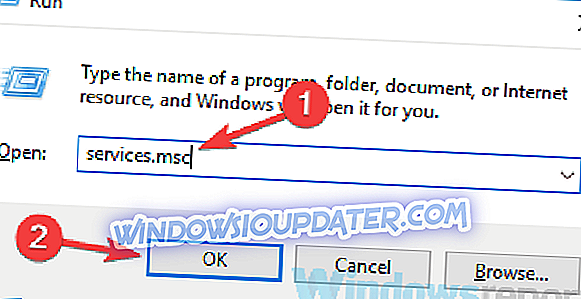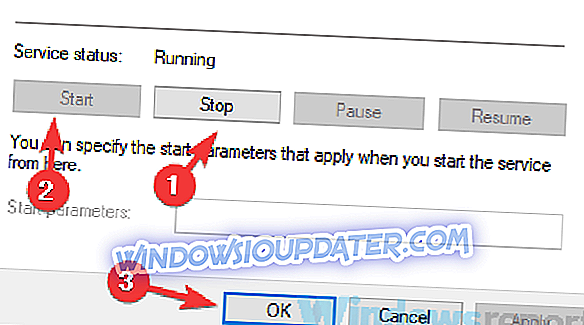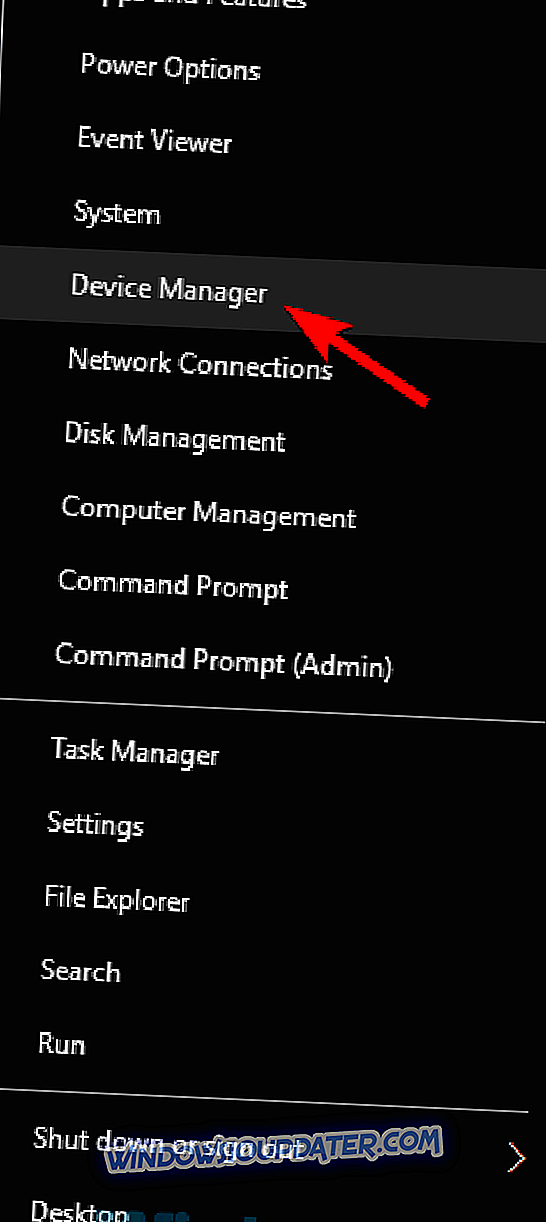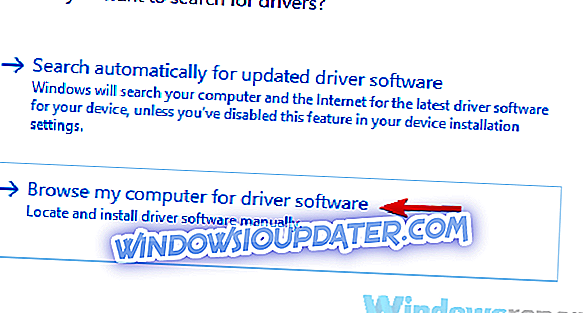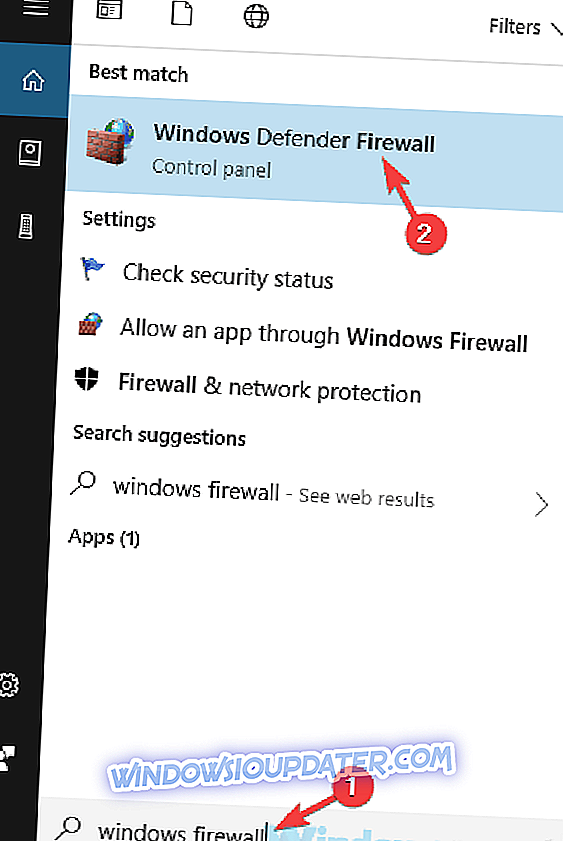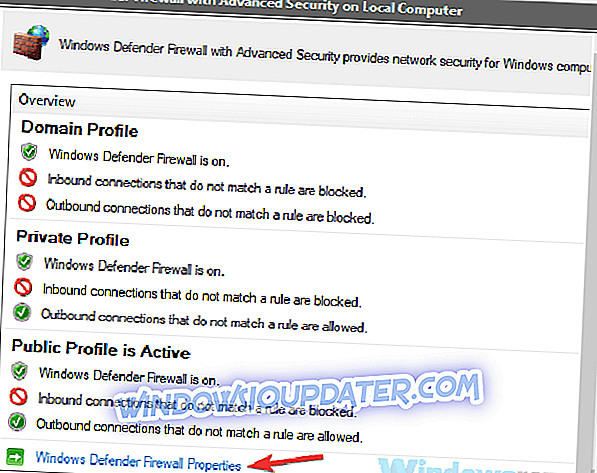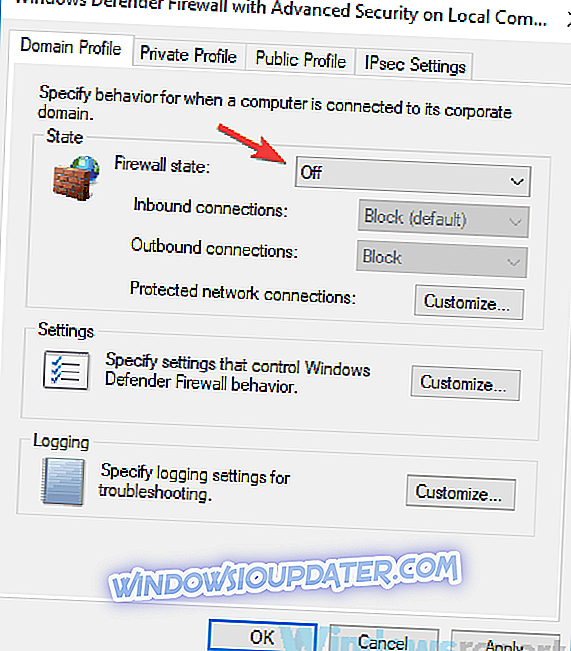Hamachi è uno strumento utile, ma molti utenti hanno segnalato vari errori Hamachi sul proprio PC. Questi errori possono causare vari problemi e nell'articolo di oggi ti mostreremo come risolverli.
Gli errori di Hamachi possono causare molti problemi sul PC e, parlando di Hamachi, ecco alcuni problemi comuni segnalati dagli utenti:
- Errore dell'adattatore di rete Hamachi : questo problema può verificarsi se non è installato il driver di rete virtuale necessario. Per risolvere il problema, aggiornare manualmente il driver dell'adattatore.
- Errore VPN Hamachi Windows 10 - A volte è possibile che si verifichi questo problema a causa di altre applicazioni VPN. Tuttavia, puoi risolvere il problema semplicemente rimuovendo l'altra VPN dal tuo PC.
- Problema del tunnel Hamachi Windows 10, triangolo giallo : questo problema può verificarsi se i servizi necessari non sono in esecuzione. Per risolvere il problema, aprire la finestra Servizi e riavviare i servizi richiesti.
- Hamachi errore questa rete non esiste, non è riuscito a connettersi alla scheda di rete - Se si verifica uno di questi errori, il problema è molto probabilmente il firewall, quindi assicuratevi di controllare la sua configurazione e assicurarsi che Hamachi sia autorizzato a seguirlo.
- Errore Hamachi 2503, 52, 1068, 2755, codice 2502 - Questi errori possono apparire a causa di vari motivi, ma dovresti essere in grado di risolverli usando una delle nostre soluzioni.
Come correggere gli errori Hamachi sul tuo PC Windows 10?
- Controlla il tuo antivirus
- Assicurarsi che il servizio Hamachi sia in esecuzione
- Rimuovi le applicazioni problematiche
- Reinstallare Hamachi
- Installare il driver manualmente mentre Hamachi sta installando
- Utilizzare un altro programma di installazione
- Prova a utilizzare una versione precedente di Hamachi
- Disattiva Windows Firewall
Soluzione 1: controlla il tuo antivirus

Secondo gli utenti, la causa degli errori di Hamachi può essere il tuo antivirus. A volte il tuo antivirus può bloccare Hamachi, quindi assicurati di controllare le sue impostazioni e assicurati che Hamachi possa funzionare. Se Hamachi non è bloccato, puoi provare a disabilitare determinate funzionalità o disabilitare del tutto l'antivirus.
Nel caso in cui il problema è ancora lì, la tua ultima opzione sarebbe quella di rimuovere completamente il tuo antivirus dal tuo PC. Anche se rimuovi il tuo antivirus, il tuo PC rimarrà protetto da Windows Defender, quindi non dovrai preoccuparti della tua sicurezza.
Se la rimozione dell'antivirus risolve il tuo problema, questo potrebbe essere un buon momento per prendere in considerazione il passaggio a una diversa soluzione antivirus. Se stai cercando un nuovo antivirus che non interferisca con il tuo sistema e altre applicazioni, ti consigliamo vivamente di provare Bitdefender .
Bitdefender ha rilasciato la versione 2019 ed è pieno delle nuove funzionalità di sicurezza. Avrai un doppio motore di scansione, VPN, crittografia e aggiornamento del database delle firme permanenti. Ti consigliamo di controllare i suoi piani.
- Scarica Bitdefender Antivirus 2019 con uno sconto speciale del 35%
Soluzione 2: assicurarsi che il servizio Hamachi sia in esecuzione
Secondo gli utenti, è possibile incontrare vari errori di Hamachi semplicemente se i servizi richiesti non sono in esecuzione. Molti utenti hanno segnalato errori di tunneling e VPN in Hamachi e nella maggior parte dei casi è possibile risolvere questi problemi semplicemente riavviando i servizi di Hamachi. Per fare ciò, basta seguire questi passaggi:
- Apri la finestra Servizi . Il modo più veloce per farlo è premere il tasto Windows + R e immettere services.msc . Ora premi Invio o fai clic su OK .
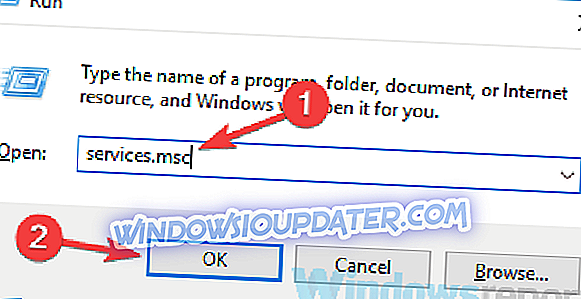
- Quando viene visualizzata la finestra Servizi, individuare e fare doppio clic sul servizio Hamachi Tunneling Engine .
- Quando viene visualizzata la finestra Proprietà, fare clic sul pulsante Interrompi per interrompere il servizio. Attendi un paio di secondi e poi fai clic sul pulsante Start . Fare clic su Applica e OK per salvare le modifiche.
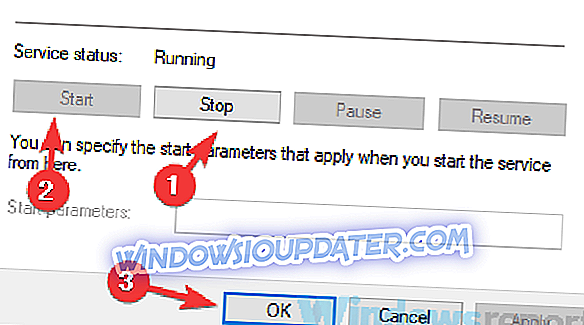
Secondo gli utenti, questa semplice soluzione ha risolto l'errore di tunneling e VPN con Hamachi, quindi ti invitiamo a provarlo.
Soluzione 3 - Rimuovere le applicazioni problematiche

Se si verificano errori di Hamachi, ad esempio il problema di tunneling o l'errore VPN, il problema potrebbe essere causato da un software di terze parti. A volte i client VPN possono interferire con Hamachi e questo può portare a questo ea molti altri problemi.
Per risolvere il problema, si consiglia di trovare e rimuovere il client VPN corrente. Gli utenti hanno segnalato che il client VPN Dell ha causato l'apparizione di questo problema, ma dopo averlo rimosso, il problema è stato risolto. Ricorda che altri software possono far apparire questo problema, e non solo il tuo client VPN.
Se il tuo client VPN era il problema, dovresti considerare l'utilizzo di un client VPN diverso. Se si desidera un client VPN valido e di facile utilizzo che non interferisca con il sistema, si consiglia vivamente di provare Cyberghost VPN .
Perché scegliere CyberGhost? Cyberghost per Windows- Crittografia AES a 256 bit
- Oltre 3000 server in tutto il mondo
- Ottimo piano tariffario
- Eccellente supporto
Soluzione 4 - Reinstallare Hamachi
A volte gli errori di Hamachi possono essere causati da un'installazione danneggiata e, se ciò accade, la migliore soluzione sarebbe quella di reinstallare Hamachi. Questo è abbastanza semplice da fare, ma al fine di reinstallare completamente Hamachi, si consiglia di utilizzare il software di disinstallazione.
Nel caso in cui non lo sai, il software di disinstallazione come IObit Uninstaller può rimuovere completamente l'applicazione desiderata dal tuo PC. A differenza della normale procedura di disinstallazione, il software di disinstallazione rimuoverà tutti i file e le voci di registro associati ad Hamachi.
- Scarica ora IObit Uninstaller PRO 7 gratis
Dopo che Hamachi è stato completamente rimosso, sarà come se non fosse mai stato installato sul PC. Ora devi solo scaricare e installare l'ultima versione e il problema dovrebbe essere completamente risolto.
Soluzione 5 - Installare il driver manualmente mentre Hamachi si sta installando
A volte gli errori di Hamachi possono essere causati da driver mancanti e, se si verifica un problema di tunneling o un errore VPN, il problema potrebbe essere rappresentato dai driver mancanti. Diversi utenti hanno riferito che l'installazione di Hamachi si blocca durante l'installazione di un driver di rete virtuale e, per risolvere questo problema, è necessario installare questo driver manualmente. Per fare ciò, è necessario farlo rapidamente mentre l'installazione è bloccata:
- Premi il tasto Windows + X per aprire il menu Win + X. Ora scegli Gestione periferiche dall'elenco.
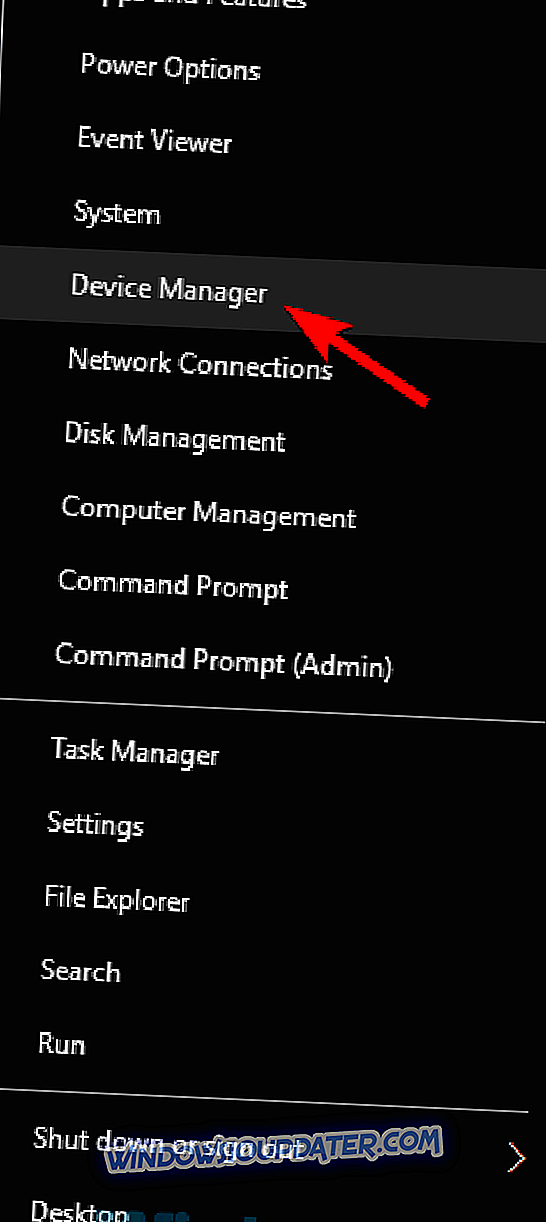
- Individuare l' adattatore Ethernet virtuale LogMeIn Hamachi, fare clic con il pulsante destro del mouse e selezionare Aggiorna driver dal menu.
- Seleziona Cerca il mio computer per il software del driver .
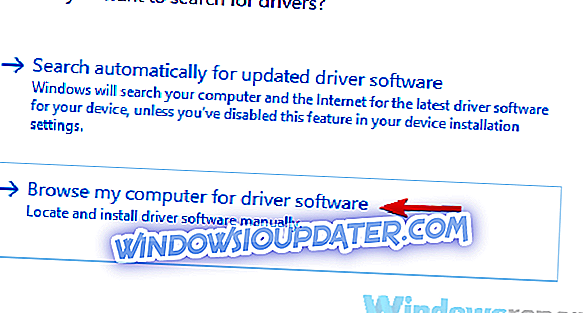
- Ora vai alla directory di installazione di Hamachi, per impostazione predefinita dovrebbe essere C: Program Files (x86) LogMeIn Hamachi .
Una volta selezionata questa directory, il PC dovrebbe eseguirne la scansione e installare il driver mancante. Fatto ciò, verrà installato il driver più recente e l'installazione verrà completata correttamente. Tieni presente che dovrai aggiornare rapidamente il driver per farlo funzionare, quindi potrebbe essere una buona idea aprire Gestione dispositivi durante l'installazione di Hamachi.
Soluzione 6: utilizzare un programma di installazione diverso
Secondo gli utenti, a volte gli errori di Hamachi possono essere causati dall'installatore. Questa è una causa insolita, ma diversi utenti hanno segnalato di aver risolto il problema semplicemente rimuovendo Hamachi e utilizzando il diverso file di installazione per installarlo.
Gli utenti affermano di aver scaricato l'installer da una fonte diversa che non è il sito web ufficiale di Hamachi e, così facendo, il problema è stato risolto. Non sappiamo quanto sia affidabile questo metodo, ma molti utenti affermano che funziona, quindi sentitevi liberi di provarlo.
Soluzione 7 - Provare a utilizzare una versione precedente di Hamachi
In alcuni casi, gli errori di Hamachi possono comparire se stai utilizzando la versione più recente. Quando si tratta di software, in genere è consigliabile utilizzare il software più recente poiché offre le funzionalità e gli aggiornamenti più recenti.
Tuttavia, a volte alcune funzionalità possono essere buggy e questo può portare a questo e a molti altri errori. Per risolvere questo problema, alcuni utenti hanno suggerito di tornare alla versione precedente di Hamachi e verificare se questo aiuta.
Per fare ciò, rimuovere la versione corrente e quindi scaricare e installare la versione precedente. Per trovare una versione precedente, potresti dover utilizzare fonti di terze parti. Una volta scaricata la versione precedente, installala e verifica se questo risolve il tuo problema.
Tieni presente che Hamachi verificherà l'ultima versione dopo averlo installato, quindi assicurati di non scaricare gli ultimi aggiornamenti.
Soluzione 8: disabilitare Windows Firewall
Se hai errori di Hamachi, come il triangolo giallo, il problema potrebbe essere correlato al tuo firewall. Per verificare se il problema è il firewall, alcuni utenti suggeriscono di disabilitarlo temporaneamente e verificare se questo risolve il problema. Per farlo, procedi nel seguente modo:
- Premere il tasto Windows + S e immettere Windows Firewall . Seleziona Windows Defender Firewall dall'elenco.
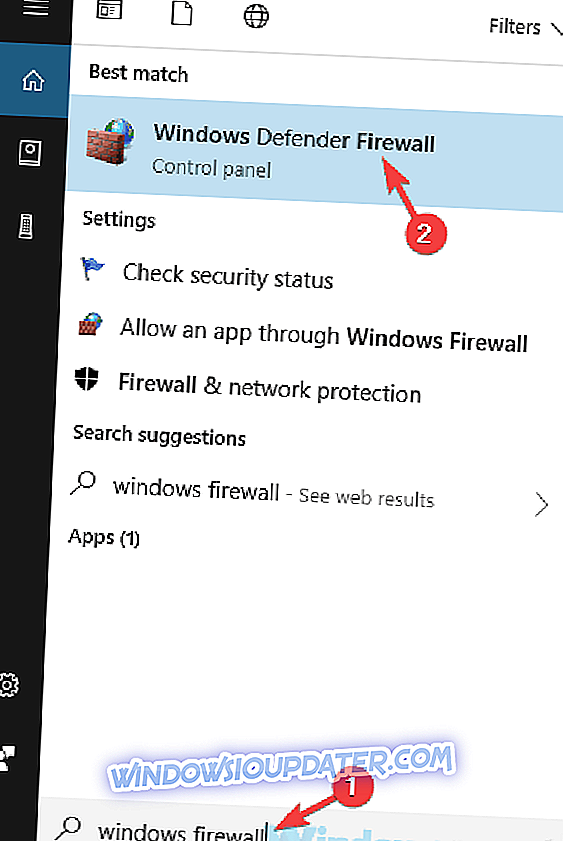
- Quando Windows Defender Firewall si apre, fai clic su Impostazioni avanzate dal menu a sinistra.
- Apparirà una nuova finestra. Seleziona Windows Defender Firewall Properties .
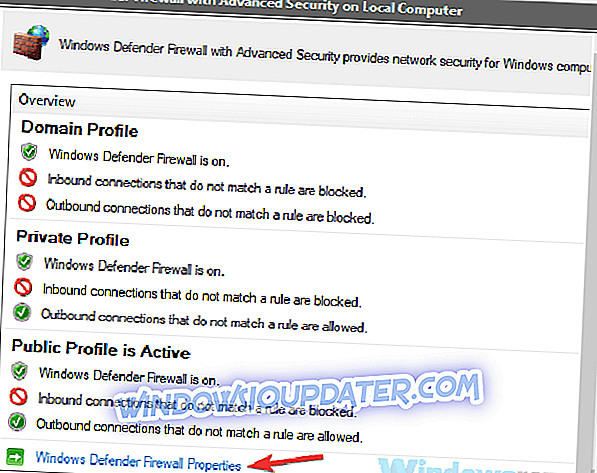
- Vai alla scheda Profilo dominio e imposta lo stato Firewall su Off . Ora vai alle schede Profilo privato e Profilo pubblico e fai lo stesso. Infine, fai clic su Applica e OK per salvare le modifiche
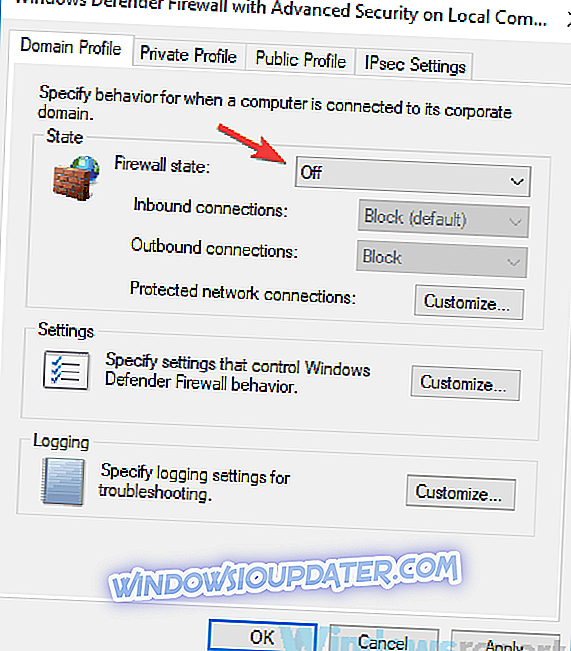
Dopo aver fatto ciò, il tuo firewall dovrebbe essere completamente disabilitato. Dobbiamo ricordare che disabilitare il firewall non è la scelta migliore in termini di sicurezza, ma se Hamachi funziona dopo aver disattivato il firewall, il problema è probabilmente correlato a una delle impostazioni del firewall, quindi dovrai trovare e cambia l'impostazione problematica.
Diversi utenti hanno segnalato che la porta 25565 era il problema, quindi per risolvere questo problema, assicurarsi che la porta 25565 sia aperta nella pagina delle regole in entrata. Dopo aver apportato questa modifica, il problema dovrebbe essere risolto e Hamachi riprenderà a funzionare.
Gli errori Hamachi possono causare molti problemi sul PC, ma nella maggior parte dei casi questi problemi sono causati dalle impostazioni del firewall, dall'installazione danneggiata o da altre applicazioni. Tuttavia, ci auguriamo che tu sia riuscito a risolvere questo problema utilizzando una delle nostre soluzioni.